Gestione delle risorse utilizzando ProjectWork
Aggiungi risorse ai progetti
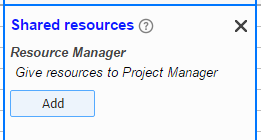
Un Resource Manager condivide le risorse da un file ProjectWork con uno o più Project Manager.
Un Project Manager riceve risorse in un file ProjectWork da uno o più Resource Manager.
NOTA: un file ProjectWork supporta un ruolo alla volta, non è possibile essere sia Resource che Project Manager in un piano ProjectWork .
Aggiungi risorse a un progetto nei seguenti passaggi:
| Responsabile risorse | Responsabile del progetto |
|---|---|
| 1. Creare un nuovo file ProjectWork-Resources nel menu ProjectWork con Nuovo gestore risorse . | |
| 2. Riempi l'elenco Risorse con le risorse. | |
| 3. Condividi in Google Drive il file ProjectWork per la visualizzazione con Resource Manager. | |
| 4. Aggiungere nel menu ProjectWork > Condividi risorse... il file Project Manager. Il file di risorse è condiviso per la visualizzazione con il Project Manager. | |
| 5. Selezionare il progetto e aggiungere/eliminare le risorse richieste e salvarle. | |
| 6. Aggiungere nel menu Project Work > Risorse condivise... il file Resource Manager. Le risorse vengono visualizzate in sola lettura nella tabella Risorse. | |
| 7. Assegna le risorse condivise alle attività del progetto. | |
| 8. Aprire o ricaricare (Ctr+L) il file di risorse per vedere i progetti e le loro ultime assegnazioni di risorse. Il grafico della capacità mostra qualsiasi allocazione eccessiva tra i progetti. |
Responsabile risorse
Un Resource Manager aggiunge file con cui condividere le proprie risorse. Nell'esempio, ci sono tre progetti collegati che ricevono risorse. È visibile un codice colore che fornisce lo stato del collegamento.
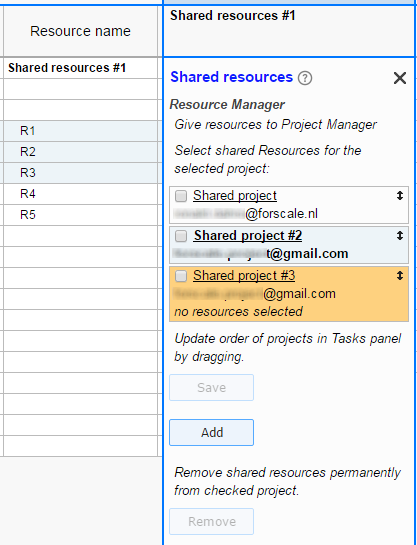
Il responsabile delle risorse può determinare per ogni progetto quali risorse fornisce. Lo fa facendo clic sul progetto come Progetto condiviso n. 2 nell'esempio sopra e facendo clic sulle risorse desiderate nell'elenco Risorse. La selezione può essere effettuata anche passando con il mouse su più righe tenendo premuto il pulsante sinistro del mouse. Facendo nuovamente clic su una risorsa, la selezione cambia. È possibile regolare la capacità per ciascuna risorsa selezionata se un progetto non ottiene la piena capacità. La selezione viene salvata facendo clic su Salva .
Dopo aver chiuso la finestra di dialogo con X in alto a destra, torna la normale selezione di attività e risorse.
Lo stato della condivisione delle risorse viene visualizzato con un colore:
| Colore | Descrizione | Significato |
|---|---|---|
| grigio | le risorse sono collegate e pronte per l'uso | |
| giallo | le risorse sono disponibili | all'apertura del file di progetto vengono aggiunte le risorse |
| arancia | nessuna risorsa selezionata | selezionare il progetto e le risorse richieste; quindi salva |
| rosso | file non trovato/condiviso | nessun accesso più al file in Google Drive |
Responsabile del progetto
Un Project Manager riceve i file con le risorse. Nell'esempio seguente, questo è, tra l'altro, il file Risorse condivise n. 1 dall'esempio seguente Gestione risorse con le risorse R1, R2, R3.

Eventuali colonne personalizzate aggiuntive non vengono copiate da Gestione risorse. Le tariffe per risorsa sono nella valuta del Gestore risorse e non vengono convertite nella valuta del progetto.
Il Project Manager può assegnare le risorse ricevute con la loro capacità a compiti del suo progetto. Può anche aggiungere e assegnare le proprie risorse. Il Responsabile delle Risorse può vedere i compiti del progetto e le assegnazioni delle sue risorse.
Se un Resource Manager modifica una risorsa, la modifica viene incorporata in tutti i progetti. Se una risorsa condivisa viene rimossa, viene mostrata in grigio e in corsivo per il Project Manager; le assegnazioni ei costi per le attività vengono mantenuti ma la risorsa non viene più aggiornata dal Gestore Risorse.
Quando un Resource Manager rimuove un progetto dopo il completamento, questo viene contrassegnato con un colore rosso per il Project Manager. Controllando il file il Project Manager può disconnettere le risorse. In caso di errore, il Resource Manager può aggiungere nuovamente il progetto e le risorse e l'avviso scompare. Dopo una ricarica il Project Manager riceverà le risorse con tutti gli incarichi intatti.
NOTA: gli aggiornamenti delle risorse tra i file sono inclusi quando si apre un file o dopo aver ricaricato (Ctr+L) nel menu ProjectWork o un aggiornamento della pagina.


